Voorkom het aanmaken van systeemvolume-informatie op USB in Windows 10 / 8.1

Onlangs hebben we gesproken over het oplossen van het probleem van mappen en bestanden die in snelkoppelingen binnen een USB rijden. Nu kwamen we weer een ander zeer vergelijkbaar probleem tegen USB apparaten. Deze keer vonden we dat telkens wanneer we de USB rijden, dingen werken perfect, maar wanneer we de schijf fysiek verwijderen, kunnen er enkele systeemmappen in worden overgebracht. Kortom, deze lijken Systeem mappen zoals $ SysReset, etc. Bekijk de volgende schermafbeelding.

Voorkom het aanmaken van systeemvolume-informatie op de USB-stick
Toen we net voor het eerst met dit probleem begonnen, verwijderden we deze overgedragen mappen en werden ze gewist. Maar toen hebben we de USB opnieuw en verwijderde de USB, hetzelfde herhaald. Als ook jij voor dit probleem staat, raak je hier misschien geïrriteerd door. Er zijn twee manieren om van dit probleem af te komen.
GPEDIT gebruiken Sta niet toe dat locaties op verwisselbare stations worden toegevoegd aan de instelling van bibliotheken
1. Druk in Windows 10 / 8.1 Pro & Enterprise Editions op Windows-toets + R combinatie, type zetten gpedit.msc in Rennen dialoogvenster en druk op invoeren om de te openen Editor voor lokaal groepsbeleid.
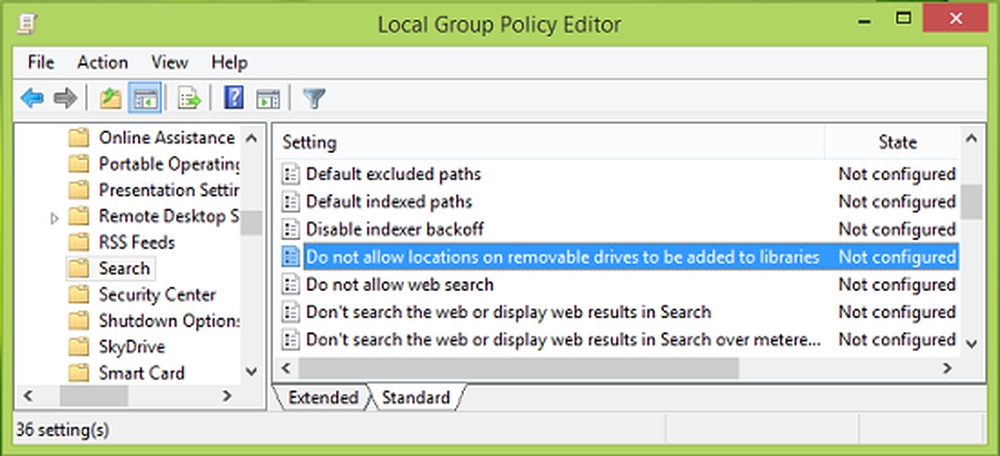
2. Navigeer hier:
Computerconfiguratie -> Beheersjablonen -> Windows-onderdelen -> Zoeken
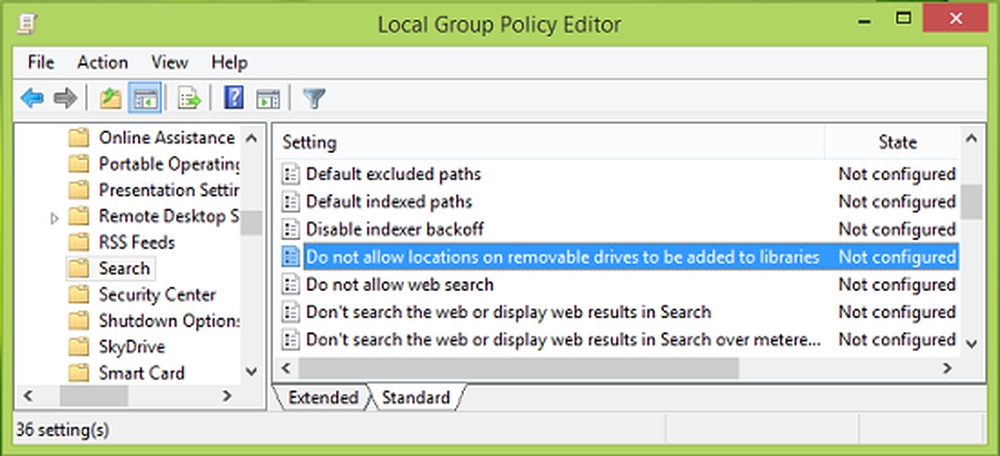
3. Zoek in het rechterdeelvenster van het hierboven getoonde venster naar de instelling met de naam Sta niet toe dat locaties op verwisselbare stations worden toegevoegd aan bibliotheken en dubbelklik op.
Deze beleidsinstelling configureert of locaties op verwisselbare stations al dan niet aan bibliotheken kunnen worden toegevoegd. Als u deze beleidsinstelling inschakelt, kunnen locaties op verwisselbare stations niet aan bibliotheken worden toegevoegd. Bovendien kunnen locaties op verwisselbare stations niet worden geïndexeerd. Als u deze beleidsinstelling uitschakelt of niet configureert, kunnen locaties op verwisselbare stations worden toegevoegd aan bibliotheken. Bovendien kunnen locaties op verwisselbare schijven worden geïndexeerd.
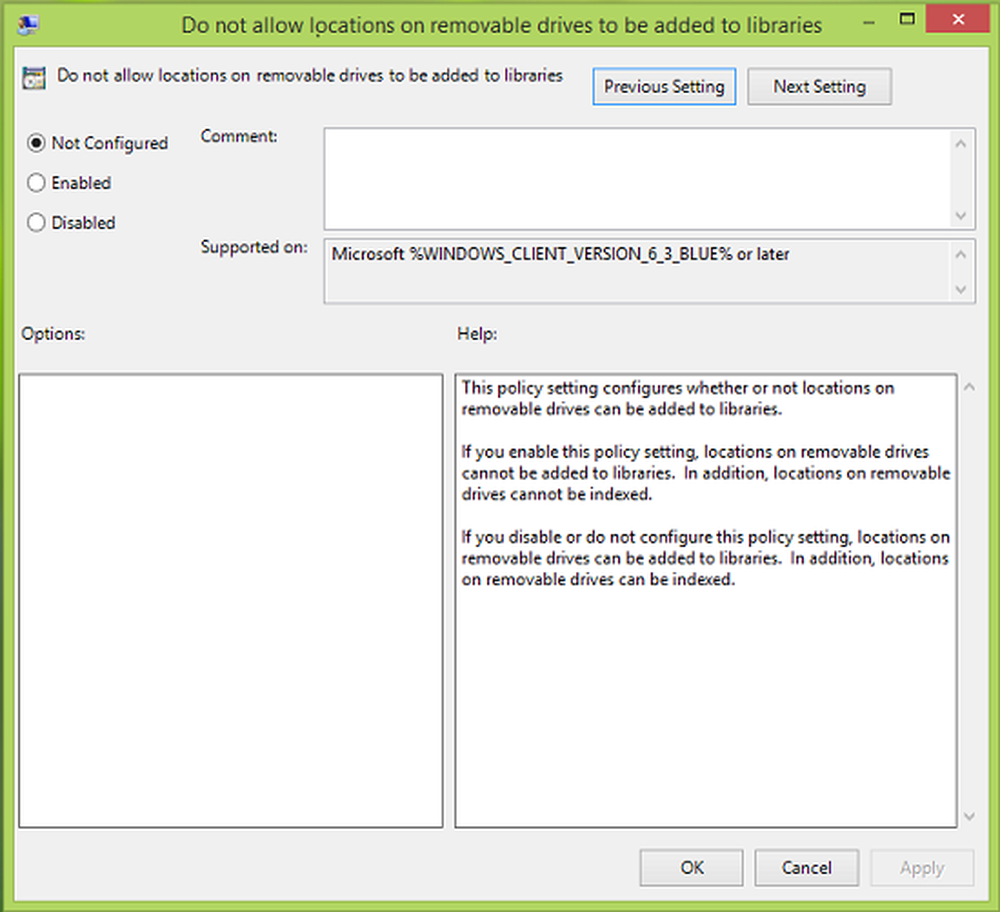
4. Klik in het hierboven getoonde venster op Ingeschakeld en klik vervolgens op Van toepassing zijn gevolgd door OK. Sluit de Editor voor lokaal groepsbeleid en start de machine opnieuw op, sluit de USB en sluit af. Je zult niet langer voor de problemen komen te staan.
De sleutel REGEDIT DisableRemovableDriveIndexing gebruiken
Als uw editie van Windows 8.1 heeft de Groepsbeleid-editor, doe het volgende:
1. druk op Windows-toets + R combinatie, type zetten regedit in Rennen dialoogvenster en druk op invoeren om de te openen Register-editor.
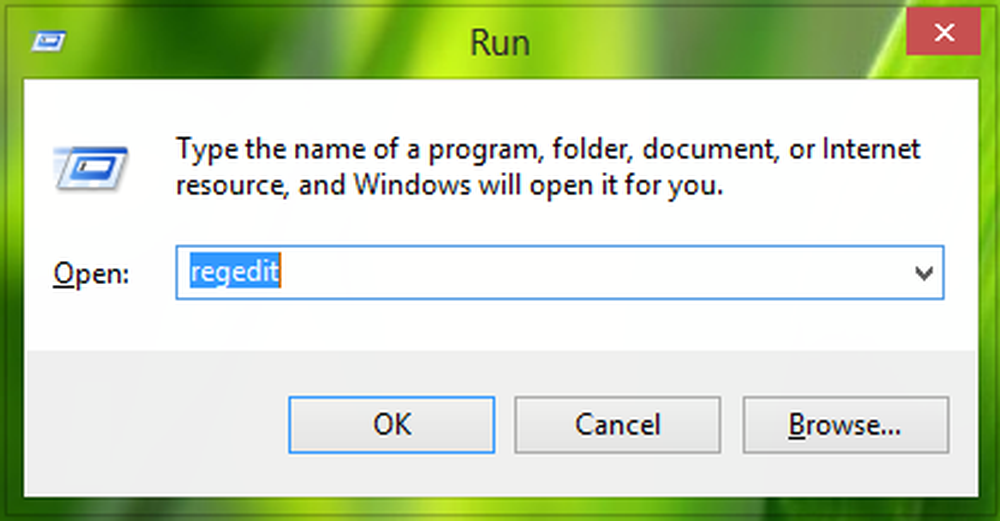
2. Navigeer hier:
HKEY_LOCAL_MACHINE \ SOFTWARE \ Policies \ Microsoft \ Windows
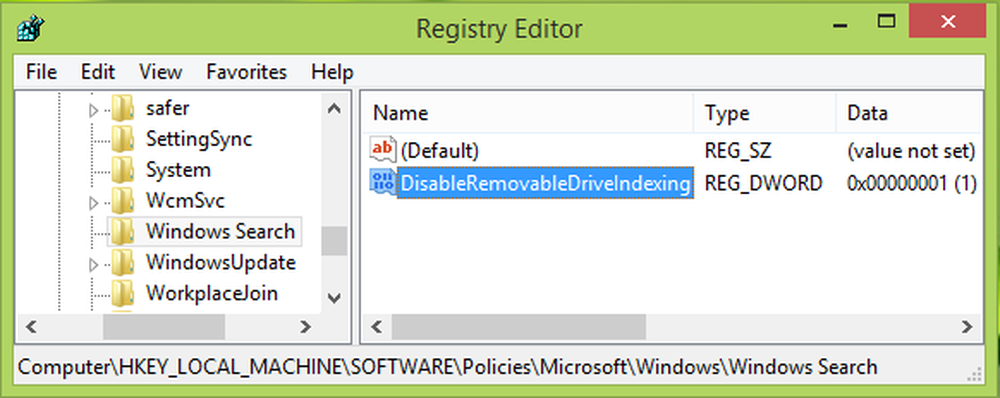
3. Klik met de rechtermuisknop in het linkerdeelvenster van deze locatie ramen toets en selecteer nieuwe -> Key. Geef de zojuist gemaakte subsleutel een naam als Windows Zoeken. Selecteer nu dezelfde subsleutel en kom naar het rechterdeelvenster zoals in de afbeelding hierboven. Klik met de rechtermuisknop in de lege ruimte, selecteer nieuwe -> DWORD-waarde. Geef de nieuw gemaakte naam een naam DWORD zoals DisableRemovableDriveIndexing. Dubbelklik op hetzelfde DWORD om dit te krijgen:
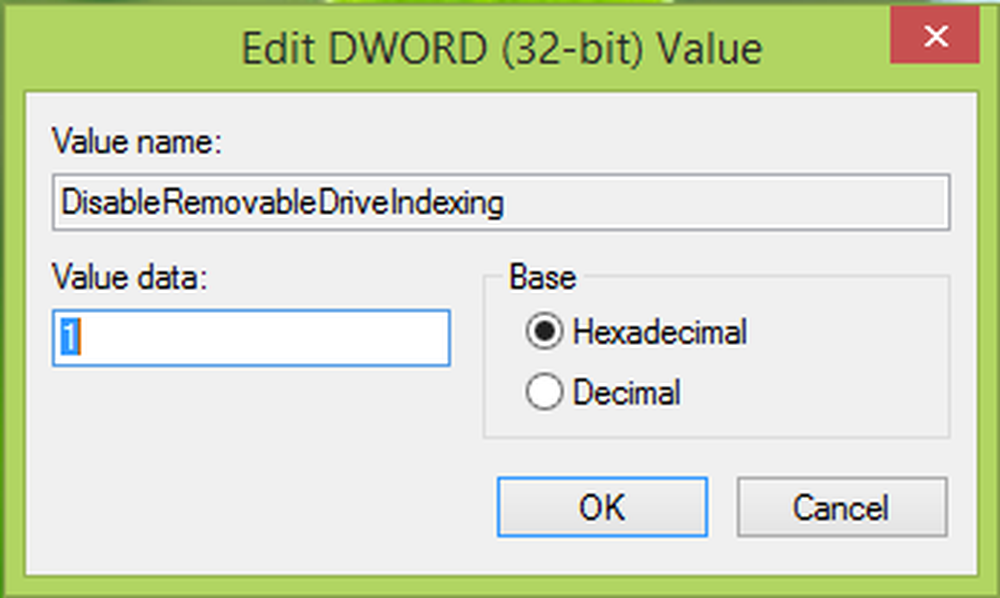
4. Voer in het bovenstaande vak de Waarde data zoals 1. Klik OK. U kunt nu afsluiten Register-editor en opnieuw opstarten, dit zou het probleem aanzienlijk moeten oplossen.
Ik hoop dat dit helpt!



